win11打字隔几秒就自动输入字母 Win11玩游戏输入法自动打字设置方法
更新时间:2024-03-17 10:06:37作者:jiang
Win11是微软最新发布的操作系统,吸引了众多用户的关注与期待,有些用户在使用Win11进行游戏时,却遇到了一个令人困扰的问题——打字隔几秒就自动输入字母。这个问题不仅影响了游戏体验,还给用户带来了不便。为了解决这一问题,Win11玩家们开始寻找自动打字设置的方法。通过对系统设置的调整和一些简单的操作,用户可以轻松解决这个问题,让自己在游戏中享受更好的输入体验。下面将介绍一些常用的设置方法,帮助Win11玩家们解决打字自动输入的困扰。
操作方法:
1.进入电脑桌面,鼠标右键点击输入法图标。

2.在展开的选项中,点击按键配置。
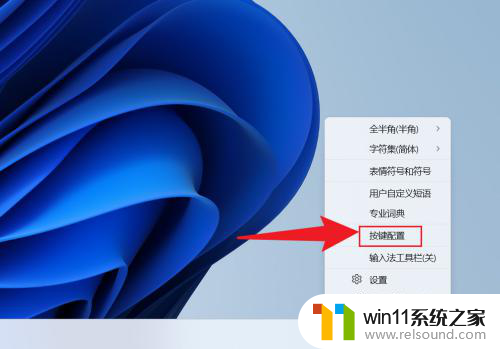
3.把shift前面的勾选取消,然后在游戏中按ctrl加空格。把输入法切换成英文即可。
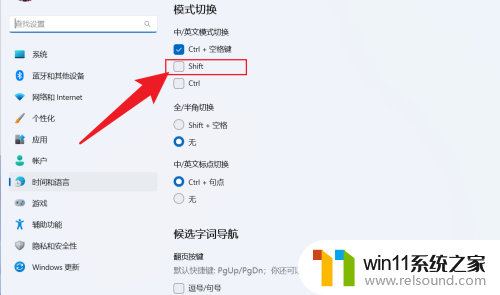
以上是关于Win11打字时自动输入字母的解决方法,如果你遇到了这种情况,可以按照以上方法来解决,希望对大家有所帮助。















